360浏览器滚动截屏怎么操作?360浏览器滚动截屏长图教程
随着网络和数字技术的发展,截图已经成为我们共同的工具,而浏览器截图也是其中一个最重要的环节。360浏览器是一款广受欢迎的浏览器,而其中的截图功能也是备受好评的。很多人对于360浏览器中的滚动截屏操作并不熟悉,php小编新一为大家带来一个详细教程,让大家轻松掌握滚动截屏的技巧,来提高我们的工作和学习效率。

360浏览器滚动截屏快捷操作方法
在电脑上打开360浏览器后,点击右上方工具栏的管理图标,选择“添加”工具选择项。跳转360应用市场之后,搜索“截图”字样,在出现的搜索结果中,选择想要安装的工具,点击“安装”键就完成了(如图所示)。
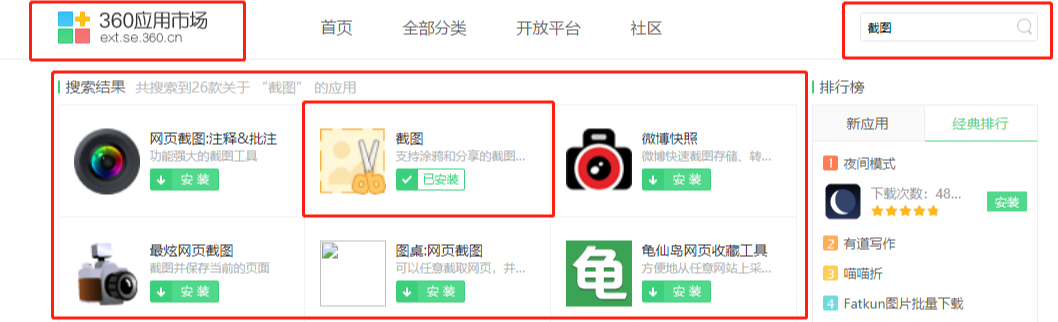
2、下载安装好截屏工具之后,找到并打开想要截屏的网页或者是其他软件窗口,再点击360浏览器页面右上角的剪刀图标,鼠标样式变化有颜色之后,就能选择想要的截图区域,进行截屏了(如图所示)。

3、如果想要截取的内容很长,不能完整的同时显示在屏幕上,也可以使用长截图功能。同样是在360浏览器右上角,点击剪刀图标右侧的向下箭头,选择“保存完整网页为截图”键。在弹出的窗口中,选择截图保存位置,再点击“保存”就能截取长图了(如图所示)。
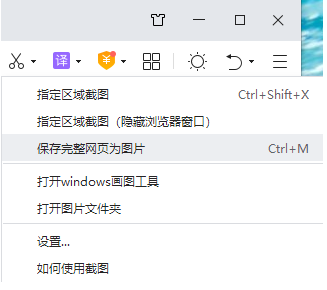
以上就是360浏览器滚动截屏长图教程,通过这个方法可以轻松将网页长图给截取下来,不需要滚动。
以上是360浏览器滚动截屏怎么操作?360浏览器滚动截屏长图教程的详细内容。更多信息请关注PHP中文网其他相关文章!

热AI工具

Undresser.AI Undress
人工智能驱动的应用程序,用于创建逼真的裸体照片

AI Clothes Remover
用于从照片中去除衣服的在线人工智能工具。

Undress AI Tool
免费脱衣服图片

Clothoff.io
AI脱衣机

AI Hentai Generator
免费生成ai无尽的。

热门文章

热工具

记事本++7.3.1
好用且免费的代码编辑器

SublimeText3汉化版
中文版,非常好用

禅工作室 13.0.1
功能强大的PHP集成开发环境

Dreamweaver CS6
视觉化网页开发工具

SublimeText3 Mac版
神级代码编辑软件(SublimeText3)

热门话题
 谷歌浏览器变成360怎么改回来
Mar 09, 2024 pm 04:22 PM
谷歌浏览器变成360怎么改回来
Mar 09, 2024 pm 04:22 PM
谷歌浏览器变成360怎么改回来?谷歌浏览器是如今最受欢迎的浏览器软件之一,这款浏览器使用起来方便快捷,浏览器默认的主页搜素界面是Google搜索,不过很多用户表示自己的谷歌浏览器主页面被360篡改为360导航搜索了,那么这种情况应该如何修改回来呢。接下来小编就给大家带来谷歌浏览器取消360导航页图文教程,有需要的朋友不妨试试本篇文章带给大家的方法。谷歌浏览器取消360导航页图文教程第一步:双击打开电脑版谷歌浏览器进入主页面,可以看到出现的是360导航(如图所示)。第二步:在右上方点击如图所示的三
 360浏览器推荐的广告如何关闭?如何关闭电脑360浏览器推荐的广告?
Mar 14, 2024 am 09:16 AM
360浏览器推荐的广告如何关闭?如何关闭电脑360浏览器推荐的广告?
Mar 14, 2024 am 09:16 AM
360浏览器推荐的广告如何关闭?相信很多的用户们都在使用360浏览器,不过这款浏览器有时候会弹出广告,这就使得很多的用户们都十分的苦恼,下面就让本站来为用户们来仔细的介绍一下如何关闭电脑360浏览器推荐的广告吧。 如何关闭电脑360浏览器推荐的广告? 方法一: 1、打开360安全浏览器。 2、找到右上角“三横杠”标志,点击【设置】。 3、在弹出的界面左侧任务栏中找到【实验室】,勾选【启用“360热点资讯”功能】即可。 方法二: 1、首先双击
 360浏览器自动打开怎么关闭
Mar 18, 2024 pm 03:20 PM
360浏览器自动打开怎么关闭
Mar 18, 2024 pm 03:20 PM
360浏览器自动打开怎么关闭?360浏览器是一款安全快速的浏览器软件,如今很多人喜欢使用这款浏览器办公和学习,很多小伙伴表示,电脑开机之后,360浏览器就会自动打开,很多人想取消这个设置,那么如何关闭360浏览器开启自动启动呢。本篇文章就给大家详细介绍360浏览器关闭开机自动启动的方法教程,有需要的朋友不妨来看看了解一下。360浏览器关闭开机自动启动的方法教程方法一:1、鼠标右键单机win图标,选择应用和功能(如图所示)。2、打开后选择启动功能(如图所示)。3、找到360安全浏览器组件,关闭就可
 360热点资讯怎么关?360浏览器热点资讯关闭方法
Mar 13, 2024 pm 04:04 PM
360热点资讯怎么关?360浏览器热点资讯关闭方法
Mar 13, 2024 pm 04:04 PM
360热点资讯怎么关?我们的电脑开机后总是会出现360热点资讯,这就让很多的用户们十分的烦恼。下面就让本站来为用户们来仔细的介绍一下360浏览器热点资讯关闭方法吧。 360浏览器热点资讯关闭方法 方法一: 1、在360热点新闻窗口点击点击右上角的↓,在弹出的提示框中点击“不在弹出”即可。 方法二: 1、如果你将360新闻窗口关闭后我们打开360安全浏览器,在地址栏输入:se://settings/按下回车键打开实验室。 2、在左侧点击“实验室&
 360浏览器怎么关闭屏保壁纸
Mar 22, 2024 pm 08:30 PM
360浏览器怎么关闭屏保壁纸
Mar 22, 2024 pm 08:30 PM
360浏览器怎么关闭屏保壁纸?360浏览器是一款功能丰富,使用便捷的浏览器软件,这款浏览器拥有非常不错的个性化设置功能,我们使用这款浏览器的时候,一段时间误操作就会弹出360屏幕保护,这些屏保壁纸很多都是游戏广告,不少用户想知道如何关闭360浏览器屏保壁纸。接下来小编就给大家带来360浏览器屏保壁纸关闭步骤分享,有需要的朋友快来看看了解一下吧。360浏览器屏保壁纸关闭步骤分享1、打开360浏览器,点击屏幕右上角那个有三条横杠的图标,然后再点“设置”,如下图所示。2、点击“高级设置”,往下翻,有一
 360浏览器如何自适应屏幕
Apr 26, 2024 pm 04:46 PM
360浏览器如何自适应屏幕
Apr 26, 2024 pm 04:46 PM
很多朋友表示想知道使用浏览器时该怎么使所有网页自适应屏幕,下面为大家介绍一下操作方法,感兴趣的朋友和我一起来看看吧。1.首先点击打开手机中的360浏览器进入界面后,在底部的工具栏里点击中间的三条横线图标打开。2.这时页面底部会打开一个菜单窗口,在里面点击选择“设置”功能进入。3.来到设置页面后,在里面找到“主页”,并在这一项上面点击打开。4.在进入的页面里最下方有一个“网页自适应屏幕”,在它的后面点击对应的开关按钮,把按钮设置为彩色状态时即可开启该功能,打开的所有网页将会自动适应屏幕。
 360浏览器怎么关闭广告弹窗
Mar 04, 2024 pm 03:55 PM
360浏览器怎么关闭广告弹窗
Mar 04, 2024 pm 03:55 PM
360浏览器怎么关闭广告弹窗?许多用户在电脑上都安装了360浏览器,尽管它的性能不错,但广告弹窗却过于频繁,使用时总会遭遇各种令人困扰的广告弹出窗口,严重影响用户体验。即使关闭弹窗,下次使用时仍然出现。于是,有很多小伙伴都想着,关闭广告弹窗,那么接下来就跟着小编一起来看看360浏览器广告弹窗的关闭方法吧。360浏览器广告弹窗的关闭方法1、首先打开电脑上的360浏览器,在出现广告弹窗后,点击右上角的“设置”图标,点击“打开设置”;2、也可以直接点击浏览器右上角的三个横杠,然后点击“设置”;3、在设
 360浏览器滚动截屏怎么操作?360浏览器滚动截屏长图教程
Apr 02, 2024 pm 10:58 PM
360浏览器滚动截屏怎么操作?360浏览器滚动截屏长图教程
Apr 02, 2024 pm 10:58 PM
有不少使用360浏览器的朋友,希望一次性将网页向下滚动的画面都截图下来,想知道有没有滚动截屏功能,具体怎么操作。其实不需要那么复杂,360浏览器里能够找到截图应用插件,快速地将整个长网页给截图保存下来,操作简单方便。接下来我们一起看看360浏览器滚动截屏怎么操作吧。 360浏览器滚动截屏快捷操作方法在电脑上打开360浏览器后,点击右上方工具栏的管理图标,选择“添加”工具选择项。跳转360应用市场之后,搜索“截图”字样,在出现的搜索结果中,选择想要安装的工具,点击“安装”键就完成了(如图所示






